Τι είναι DiscountMagnet;
DiscountMagnet είναι μια εφαρμογή που υποστηρίζονται από τη διαφήμιση που είναι υπεύθυνος για το μεγαλύτερο μέρος των εμπορικών δεδομένων που βλέπετε στα προγράμματα περιήγησης. Αυτό είναι υποτιθέμενο για να σας παρέχουμε τις καλύτερες προσφορές για ενώ ψωνίζετε σε απευθείας σύνδεση, αλλά είναι στην πραγματικότητα αποβλέπουν στην πραγματοποίηση κέρδους για τους δημιουργούς και τίποτα περισσότερο. Το adware προγράμματα περιήγησης σας με διάφορες διαφημίσεις που δεν έχουν εγκριθεί οι πλημμύρες ή να ελέγξετε από αυτήν. Είναι συμβατό με όλες τις μεγάλες μηχανές αναζήτησης, έτσι δεν θα είστε σε θέση να αποφύγει τα συμπτώματά της. Αν θέλετε να απαλλαγείτε από τα αναξιόπιστα διαφημίσεις, θα πρέπει να καταργήσετε την εγκατάσταση του DiscountMagnet από τον υπολογιστή σας.
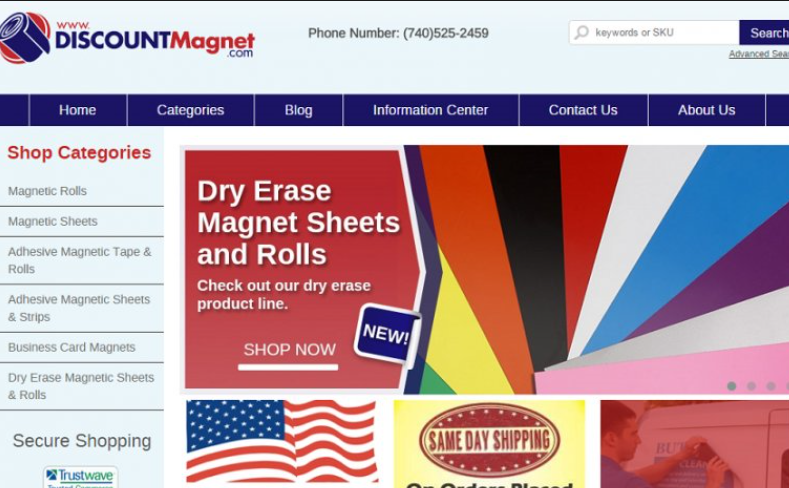
Πώς λειτουργεί η DiscountMagnet;
DiscountMagnet λειτουργεί σαν τα περισσότερα άλλα adware. Αυτό θα σας δείξει διάφορες προσφορές για τα προϊόντα που βλέπετε όταν πραγματοποιώ ηλεκτρονικές αγορές, ωστόσο, αυτό θα σας πλημμυρίσει επίσης με άλλες διαφημίσεις που θα εμφανίζονται όπου κι αν βρίσκεστε online. Η τοποθεσία μπορεί να έχει τίποτα να κάνει με ψώνια σε όλα, αλλά ακόμα είναι γεμάτες διαφημιστικά δεδομένα. Παροτρύνουμε να δεν να αλληλεπιδράσουν με αυτό, γιατί είναι αναξιόπιστα. Εάν δεν επιθυμείτε να προσγειωθεί σε μια ιστοσελίδα που έχει καταστραφεί, θα πρέπει να αποφεύγετε όλες τις διαφημίσεις, έως ότου τερματίσετε DiscountMagnet για τα καλά.
Αν και η αίτηση προωθείται στο Chrome Web Store, που δεν είναι ο μόνος τρόπος για να τον αποκτήσει. Το adware ενδέχεται να έχετε εισαγάγει το PC σας χωρίς ειδοποίηση σας πακέτο με δωρεάν λογισμικό άλλων. Ελεύθερο λογισμικό έρχεται συχνά με πρόσθετα προγράμματα που παρουσιάζονται στον οδηγό εγκατάστασης ως προαιρετικές προτάσεις. Εάν δεν απορρίψετε αυτές τις προσφορές, συμφωνείτε να εγκαταστήσετε αυτόματα το πιθανώς ανεπιθύμητο εφαρμογές. Δεν πρέπει να αφήσουμε αυτό συμβεί ξανά, επειδή υπάρχει σπανίως κάτι χρήσιμο για αυτές τις εφαρμογές. Μπορείτε να αποφύγετε την εγκατάστασή τους απλά επιλέγοντας το Advanced ή προσαρμοσμένη λειτουργία και μείωση όλες προαιρετικές προτάσεις που παρουσιάζονται σε εσάς.
Πώς να αφαιρέσετε DiscountMagnet;
Ευτυχώς, αφαίρεση DiscountMagnet θα πρέπει να δεν σας προκαλέσει δυσκολίες. Μπορείτε να απεγκαταστήσετε την εφαρμογή ή μη αυτόματα. Εάν επιλέξετε να διαγράψετε με μη αυτόματο τρόπο το DiscountMagnet, θα πρέπει να εξαλείψει το πρόγραμμα από τον υπολογιστή σας και αφαιρέστε την επέκταση από προγράμματα περιήγησης σας. Μπορείτε να χρησιμοποιήσετε τις οδηγίες που εμφανίζονται κάτω από το άρθρο για να γίνει αυτό. Εάν, εντούτοις, προτιμήσετε να σβήσει αυτόματα DiscountMagnet, θα πρέπει να εφαρμόσει ένα εργαλείο αφαίρεσης κακόβουλου λογισμικού. Μπορείτε να κατεβάσετε την αντι-κακόβουλου λογισμικού από την ιστοσελίδα μας και να το χρησιμοποιήσετε για να σαρώσετε και να καθαρίσετε τον υπολογιστή σας. Το βοηθητικό πρόγραμμα θα όχι μόνο να σας βοηθήσει να απαλλαγείτε από DiscountMagnet και άλλες απειλές που εντοπίζει, αλλά επίσης θα εξασφαλίσει ασφάλεια του συστήματός σας στο μέλλον, καθώς παρέχουν ηλεκτρονική προστασία σε πραγματικό χρόνο.
Offers
Κατεβάστε εργαλείο αφαίρεσηςto scan for DiscountMagnetUse our recommended removal tool to scan for DiscountMagnet. Trial version of provides detection of computer threats like DiscountMagnet and assists in its removal for FREE. You can delete detected registry entries, files and processes yourself or purchase a full version.
More information about SpyWarrior and Uninstall Instructions. Please review SpyWarrior EULA and Privacy Policy. SpyWarrior scanner is free. If it detects a malware, purchase its full version to remove it.

WiperSoft αναθεώρηση λεπτομέρειες WiperSoft είναι ένα εργαλείο ασφάλεια που παρέχει σε πραγματικό χρόνο ασφάλεια απ� ...
Κατεβάσετε|περισσότερα


Είναι MacKeeper ένας ιός;MacKeeper δεν είναι ένας ιός, ούτε είναι μια απάτη. Ενώ υπάρχουν διάφορες απόψεις σχετικά με τ� ...
Κατεβάσετε|περισσότερα


Ενώ οι δημιουργοί του MalwareBytes anti-malware δεν έχουν σε αυτήν την επιχείρηση για μεγάλο χρονικό διάστημα, συνθέτουν ...
Κατεβάσετε|περισσότερα
Quick Menu
βήμα 1. Απεγκαταστήσετε DiscountMagnet και συναφή προγράμματα.
Καταργήστε το DiscountMagnet από Windows 8
Κάντε δεξιό κλικ στην κάτω αριστερή γωνία της οθόνης. Μόλις γρήγορη πρόσβαση μενού εμφανίζεται, επιλέξτε Πίνακας ελέγχου, επιλέξτε προγράμματα και δυνατότητες και επιλέξτε να απεγκαταστήσετε ένα λογισμικό.


Απεγκαταστήσετε DiscountMagnet από τα παράθυρα 7
Click Start → Control Panel → Programs and Features → Uninstall a program.


Διαγραφή DiscountMagnet από τα Windows XP
Click Start → Settings → Control Panel. Locate and click → Add or Remove Programs.


Καταργήστε το DiscountMagnet από το Mac OS X
Κάντε κλικ στο κουμπί Go στην κορυφή αριστερά της οθόνης και επιλέξτε εφαρμογές. Επιλέξτε το φάκελο "εφαρμογές" και ψάξτε για DiscountMagnet ή οποιοδήποτε άλλοδήποτε ύποπτο λογισμικό. Τώρα, κάντε δεξί κλικ στο κάθε τέτοια εισόδων και επιλέξτε μεταφορά στα απορρίμματα, στη συνέχεια, κάντε δεξί κλικ το εικονίδιο του κάδου απορριμμάτων και επιλέξτε άδειασμα απορριμάτων.


βήμα 2. Διαγραφή DiscountMagnet από τις μηχανές αναζήτησης
Καταγγείλει τις ανεπιθύμητες επεκτάσεις από τον Internet Explorer
- Πατήστε το εικονίδιο με το γρανάζι και πηγαίνετε στο Διαχείριση πρόσθετων.


- Επιλέξτε γραμμές εργαλείων και επεκτάσεις και να εξαλείψει όλες τις ύποπτες καταχωρήσεις (εκτός από τη Microsoft, Yahoo, Google, Oracle ή Adobe)


- Αφήστε το παράθυρο.
Αλλάξει την αρχική σελίδα του Internet Explorer, αν άλλαξε από ιό:
- Πατήστε το εικονίδιο με το γρανάζι (μενού) στην επάνω δεξιά γωνία του προγράμματος περιήγησης και κάντε κλικ στην επιλογή Επιλογές Internet.


- Γενικά καρτέλα καταργήσετε κακόβουλο URL και εισάγετε το όνομα τομέα προτιμότερο. Πιέστε εφαρμογή για να αποθηκεύσετε τις αλλαγές.


Επαναρυθμίσετε τη μηχανή αναζήτησης σας
- Κάντε κλικ στο εικονίδιο με το γρανάζι και κινηθείτε προς Επιλογές Internet.


- Ανοίξτε την καρτέλα για προχωρημένους και πατήστε το πλήκτρο Reset.


- Επιλέξτε Διαγραφή προσωπικών ρυθμίσεων και επιλογή Επαναφορά μία περισσότερο χρόνο.


- Πατήστε κλείσιμο και αφήστε το πρόγραμμα περιήγησής σας.


- Εάν ήσαστε σε θέση να επαναφέρετε προγράμματα περιήγησης σας, απασχολούν ένα φημισμένα anti-malware, και σάρωση ολόκληρου του υπολογιστή σας με αυτό.
Διαγραφή DiscountMagnet από το Google Chrome
- Πρόσβαση στο μενού (πάνω δεξιά γωνία του παραθύρου) και επιλέξτε ρυθμίσεις.


- Επιλέξτε τις επεκτάσεις.


- Εξαλείψει τις ύποπτες επεκτάσεις από τη λίστα κάνοντας κλικ στο δοχείο απορριμμάτων δίπλα τους.


- Αν δεν είστε σίγουροι ποιες επεκτάσεις να αφαιρέσετε, μπορείτε να τα απενεργοποιήσετε προσωρινά.


Επαναφέρετε την αρχική σελίδα και προεπιλεγμένη μηχανή αναζήτησης χρωμίου Google αν ήταν αεροπειρατή από ιό
- Πατήστε στο εικονίδιο μενού και κάντε κλικ στο κουμπί ρυθμίσεις.


- Αναζητήστε την "ανοίξτε μια συγκεκριμένη σελίδα" ή "Ορισμός σελίδες" στο πλαίσιο "και στο εκκίνηση" επιλογή και κάντε κλικ στο ορισμός σελίδες.


- Σε ένα άλλο παράθυρο Αφαιρέστε κακόβουλο αναζήτηση τοποθεσίες και πληκτρολογήστε αυτό που θέλετε να χρησιμοποιήσετε ως αρχική σελίδα σας.


- Στην ενότητα Αναζήτηση, επιλέξτε Διαχείριση αναζητησης. Όταν στις μηχανές αναζήτησης..., Αφαιρέστε κακόβουλο αναζήτηση ιστοσελίδες. Θα πρέπει να αφήσετε μόνο το Google ή το όνομά σας προτιμώμενη αναζήτηση.




Επαναρυθμίσετε τη μηχανή αναζήτησης σας
- Εάν το πρόγραμμα περιήγησης εξακολουθεί να μην λειτουργεί τον τρόπο που προτιμάτε, μπορείτε να επαναφέρετε τις ρυθμίσεις.
- Ανοίξτε το μενού και πλοηγήστε στις ρυθμίσεις.


- Πατήστε το κουμπί επαναφοράς στο τέλος της σελίδας.


- Πατήστε το κουμπί "Επαναφορά" άλλη μια φορά στο πλαίσιο επιβεβαίωσης.


- Εάν δεν μπορείτε να επαναφέρετε τις ρυθμίσεις, αγοράσετε ένα νόμιμο αντι-malware και να σαρώσει τον υπολογιστή σας.
Καταργήστε το DiscountMagnet από Mozilla Firefox
- Στην επάνω δεξιά γωνία της οθόνης, πιέστε το πλήκτρο μενού και επιλέξτε πρόσθετα (ή πατήστε Ctrl + Shift + A ταυτόχρονα).


- Να μετακινήσετε στη λίστα επεκτάσεων και προσθέτων και να απεγκαταστήσετε όλες τις καταχωρήσεις ύποπτα και άγνωστα.


Αλλάξει την αρχική σελίδα του Mozilla Firefox, αν άλλαξε από ιό:
- Πατήστε το μενού (πάνω δεξιά γωνία), επιλέξτε επιλογές.


- Στην καρτέλα "Γενικά" διαγράψετε το κακόβουλο URL και εισάγετε ιστοσελίδα προτιμότερο ή κάντε κλικ στο κουμπί Επαναφορά στην προεπιλογή.


- Πατήστε OK για να αποθηκεύσετε αυτές τις αλλαγές.
Επαναρυθμίσετε τη μηχανή αναζήτησης σας
- Ανοίξτε το μενού και πατήστε το κουμπί βοήθεια.


- Επιλέξτε πληροφορίες αντιμετώπισης προβλημάτων.


- Firefox ανανέωσης τύπου.


- Στο πλαίσιο επιβεβαίωσης, κάντε κλικ στην επιλογή Ανανέωση Firefox πάλι.


- Αν είστε σε θέση να επαναφέρετε το Mozilla Firefox, σάρωση ολόκληρου του υπολογιστή σας με ένα αξιόπιστο anti-malware.
Απεγκαταστήσετε DiscountMagnet από το Safari (Mac OS X)
- Πρόσβαση στο μενού.
- Επιλέξτε προτιμήσεις.


- Πηγαίνετε στην καρτέλα επεκτάσεις.


- Πατήστε το κουμπί της απεγκατάστασης δίπλα από το ανεπιθύμητο DiscountMagnet και να απαλλαγούμε από όλες τις άλλες άγνωστες εγγραφές καθώς και. Εάν δεν είστε βέβαιοι αν η επέκταση είναι αξιόπιστος ή όχι, απλά αποεπιλέξτε το πλαίσιο ενεργοποίηση για να το απενεργοποιήσετε προσωρινά.
- Επανεκκίνηση Safari.
Επαναρυθμίσετε τη μηχανή αναζήτησης σας
- Πατήστε το εικονίδιο του μενού και επιλέξτε Επαναφορά Safari.


- Επιλέξτε τις επιλογές που θέλετε να επαναφορά (συχνά όλα αυτά επιλέγεται εκ των προτέρων) και πατήστε το πλήκτρο Reset.


- Εάν δεν μπορείτε να επαναφέρετε το πρόγραμμα περιήγησης, σάρωση ολόκληρο το PC σας με ένα αυθεντικό malware λογισμικό αφαίρεσης.
Site Disclaimer
2-remove-virus.com is not sponsored, owned, affiliated, or linked to malware developers or distributors that are referenced in this article. The article does not promote or endorse any type of malware. We aim at providing useful information that will help computer users to detect and eliminate the unwanted malicious programs from their computers. This can be done manually by following the instructions presented in the article or automatically by implementing the suggested anti-malware tools.
The article is only meant to be used for educational purposes. If you follow the instructions given in the article, you agree to be contracted by the disclaimer. We do not guarantee that the artcile will present you with a solution that removes the malign threats completely. Malware changes constantly, which is why, in some cases, it may be difficult to clean the computer fully by using only the manual removal instructions.
